Você pode criar condições de filtro ao adicionar dados de arquivos. Isso permite selecionar um subconjunto de dados para carregar. Isso pode ser útil quando você deseja reduzir a quantidade de dados carregados ou usar apenas dados específicos, como somente as vendas acima de US$ 40.000.
Na primeira vez que você adiciona dados de um arquivo na etapa Adicionar dados, pode aplicar condições do filtro clicando em Filtros.
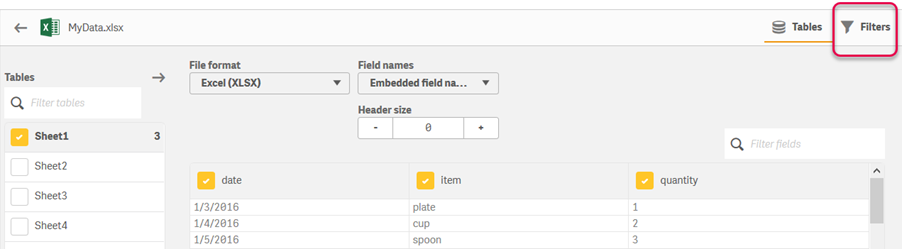
Mais tarde, pode alterar as condições clicando na sua tabela no Gerenciador de dados e depois clicando em Editar esta tabela. Clique em Selecionar dados da origem e depois em Filtros.
Depois de adicionar os dados ao aplicativo e aplicar quaisquer condições de filtro, você poderá carregar os dados no plicativo.
As condições de filtro disponíveis são:
- =
- >
- <
- >=
- <=
Considere o seguinte ao filtrar dados. Exemplos são fornecidos abaixo.
- Você pode aplicar condições de filtro a números, datas ou texto.
- Não há suporte para caracteres curinga.
- É possível aplicar várias condições. No entanto, condições conflitantes no mesmo campo podem fazer com que dados não sejam retornados.
- As condições são aplicadas em ordem alfabética aos dados de texto. Condições diferenciam maiúsculas de minúsculas.
- Você pode usar mais de uma letra para dados de texto. Por exemplo, >ct retornará a palavra cup, assim como >=cu. Observe que >c também retornará cup.
- Quando você usa mais de uma condição =, todas devem ser avaliadas como "true" para retornar valores. No entanto, quando você usa mais de uma condição = no mesmo campo, todos os valores avaliados como "true" são retornados.
- As condições < e >, quando combinadas, devem todas ser avaliadas como "true" para retornar valores. Se essas condições forem combinadas com =, todas deverão ser avaliadas como "true".
- As condições <= e >=, quando combinadas, devem ser todas avaliadas como "true" para retornar valores. Se essas condições forem combinadas com =, todas deverão ser avaliadas como "true".
- Não há suporte para filtros em campos de data de arquivosQVD .
Exemplos
Estes exemplos usam os seguintes valores de um único campo (uma coluna em uma tabela): cup, fork e knife.
- Condições:
- =cup
- =fork
- =knife
- Retorna: cup, fork, knife
- A condição "igual a" retorna todos os valores "true".
- Condições:
- >b
- <d
- Retorna: cup
- A letra c é maior que b e menor que d.
- Condições:
- <b
- >d
- Retorna: nenhum valor
- Não pode haver valores menores que b e maiores que d ao mesmo tempo.
- Condições:
- =fork
- >g
- Retorna: nenhum valor
- Não pode haver valores iguais a fork e maiores que g ao mesmo tempo.
Para obter informações sobre como adicionar dados, consulte:
